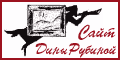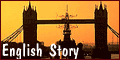24.01.2002 - Словари, словари, словари...
Как и обещал, вновь возвращаюсь к этой теме. Поводом послужило то, что кардинально обновился один из описанных мною словарей, доступных для загрузки на собственный компьютерный жесткий диск из Интернета. Собственно, речь идет не о словаре как таковом, а о программе-оболочке, позволяющей пользоваться самыми разными словарями, на разных языках. В свое время меня привлекло то, что среди этих самых языков числится иврит. Однако тогда обнаружилось, что именно с ивритом-то в упомянутой оболочке возникало множество проблем, главная из которых - невозможность читать и писать справа налево. А Создатель дал избранному народу язык, который как раз слева направо не читается... Сей незадачей я поделился с читателями, среди коих оказался и один из главных разработчиков "Pop-Up Dictionary" Владимир Зайдинер. Он не только не обиделся на критику, но и учел ее в работе над своим продуктом (точнее, он сам знал недостатки собственного детища и уже трудился над их исправлением). В результате, мы имеем сейчас обновленный вариант очень ценной программы. Чтобы познакомиться с ней, зайдите на сайт Pop-Up Dictionary от Ice-LC Software. На заглавной странице перед вами предстанет внешний вид окошка программы, которая является одновременно и словарем, и репетитором. Здесь же вы познакомитесь с ее кратким описанием. Впрочем, не буду томить вас, процитирую:
 "С помощью Pop-Up Dictionary можно переводить тексты практически с любого языка, запоминать новые слова и словосочетания. Это делается просто. Выделите незнакомое слово в тексте, нажмите Ctrl+Ins+Ins, и вы увидите его перевод, нажмите Ins - слово будет отмечено для запоминания. Установите время тестирования, и программа будет периодически предлагать вам повторить новые слова. Устали? И тут есть выход! Переключите программу в режим "Слайд-шоу", и монотонная зубрежка превратится в увлекательную игру".
"С помощью Pop-Up Dictionary можно переводить тексты практически с любого языка, запоминать новые слова и словосочетания. Это делается просто. Выделите незнакомое слово в тексте, нажмите Ctrl+Ins+Ins, и вы увидите его перевод, нажмите Ins - слово будет отмечено для запоминания. Установите время тестирования, и программа будет периодически предлагать вам повторить новые слова. Устали? И тут есть выход! Переключите программу в режим "Слайд-шоу", и монотонная зубрежка превратится в увлекательную игру".
Действительно, если окошко программы включено у вас в режиме "поверх всех окон" (самая левая кнопка под строкой заголовка программы), вы, после нажатия этих самых волшебных клавиш, получаете перевод слова, выделенного в любом текстовом редакторе. Правда, при работе в Word, который комбинацию Ctrl+Ins воспринимает как указание занести слово в Clipboard (или "карман", как выражаются создатели некоторых русскоязычных программ), поэтому порой возможны сбои, но в целом фокус срабатывает.
Однако для того чтобы начать работу со словарем-репетитором, его надо еще загрузить. Сделать это можно тут же, по соответствующей ссылке. Правда, зайдя на эту страницу, вы обнаруживаете, что вам предлагается только пробная версия сроком на 30 дней, по истечении которых некоторые важные функции (например, поиск, сортировка по полям) будут отключены. Для продолжения пользования программой вам нужно ее купить. Цена, указанная здесь, для израильтян выглядит не просто символической, как любят писать некоторые мои коллеги, но "стам бе-хинам" ("просто бесплатно"), как кричат зазывалы на израильских рынках - 100 рублей (чуть больше 3 долларов). Но не обольщайтесь. Как только вы зайдете на страничку покупки, вы выясните, что в долларах заплатить нужно 19,95. Впрочем, тоже не так уж дорого, и уверяю вас, дело того стоит.
 Итак, вы загрузили программу. Для того чтобы она работала, к ней нужны словари. Они доступны тут же, по ссылке, которая так и называется - "Словари". Здесь вы увидите несколько разделов: словари англо-русские и русско-английские, ивритские, далее разнообразные языки на основе латинского алфавита, а также несколько языков с другими буквами, вплоть до санскрита, японского и языка урду (слышали о таком?). Но многих моих читателей, как и меня, волновал именно иврит. Спешу их обрадовать, сейчас доступен словарь, содержащий три с лишним тысячи слов. Если у вас Windows говорит на иврите, то загрузите архивный файл HebRus3014.zip с этой страницы. Если же вы пользуетесь русскоязычной версией Windows, то воспользуйтесь файлом HebRus3014_rev.zip. Он как раз и даст вам возможность корректно читать и писать справа налево в операционной системе, которая с ивритом почти не знакома. Если же вы, отличник учебы и передовик производства, уже успели обзавестись Windows XP, то вам вообще беспокоиться не о чем, здесь иврит свободно доступен, что называется, на уровне системы, а не только в отдельно взятых продвинутых программах. Тем же, кто отстал от прогресса и до сих пользуется Windows-95, стоит обратить внимание на то, что им предлагается загрузить несколько дополнительных файлов, адреса которых приведены на страничке "Загрузка" (кстати, вы заметили, что, случайно перескочив на английскую версию сайта, вернуться к русской можно, просто нажав на кнопочку Ru в правом верхнем углу экрана?).
Итак, вы загрузили программу. Для того чтобы она работала, к ней нужны словари. Они доступны тут же, по ссылке, которая так и называется - "Словари". Здесь вы увидите несколько разделов: словари англо-русские и русско-английские, ивритские, далее разнообразные языки на основе латинского алфавита, а также несколько языков с другими буквами, вплоть до санскрита, японского и языка урду (слышали о таком?). Но многих моих читателей, как и меня, волновал именно иврит. Спешу их обрадовать, сейчас доступен словарь, содержащий три с лишним тысячи слов. Если у вас Windows говорит на иврите, то загрузите архивный файл HebRus3014.zip с этой страницы. Если же вы пользуетесь русскоязычной версией Windows, то воспользуйтесь файлом HebRus3014_rev.zip. Он как раз и даст вам возможность корректно читать и писать справа налево в операционной системе, которая с ивритом почти не знакома. Если же вы, отличник учебы и передовик производства, уже успели обзавестись Windows XP, то вам вообще беспокоиться не о чем, здесь иврит свободно доступен, что называется, на уровне системы, а не только в отдельно взятых продвинутых программах. Тем же, кто отстал от прогресса и до сих пользуется Windows-95, стоит обратить внимание на то, что им предлагается загрузить несколько дополнительных файлов, адреса которых приведены на страничке "Загрузка" (кстати, вы заметили, что, случайно перескочив на английскую версию сайта, вернуться к русской можно, просто нажав на кнопочку Ru в правом верхнем углу экрана?).
Но вот программа переехала на ваш жесткий диск, вы ее инсталлировали, а потом перенесли в ее каталог словари, содержавшиеся в добытых вами архивных файлах. Один раз включенная, программа теперь постоянно находится (если вы ее специально не выключите, конечно) в "трее" - правом нижнем окошечке вашего Windows. По умолчанию она будет время от времени выскакивать на вашем экране, требуя, чтобы вы слегка поупражнялись в изучении избранного вами языка. Если вам не до этого баловства, щелкните по значку программы правой кнопкой мыши и выберите пункт Disable. Здесь же можно войти в Options, чтобы настроить некоторые параметры программы. Например, на вкладке General выбрать язык, на котором программа будет с вами разговаривать (английский, русский, иврит, немецкий, французский и так далее), подивившись попутно тому, что переключение происходит мгновенно!
 Щелкнув по той же иконке левой кнопкой мыши, вы откроете программу. По умолчанию вам доступен англо-русский словарь, который загрузился вместе с самой оболочкой. Если же вы хотите воспользоваться тем иврит-русским словарем, который перед этим разархивировали в каталог программы, нажмите на кнопку, на которой изображена раскрывающаяся папка. Кстати, обратите внимание, что при прикосновении ко всем кнопкам указателем мыши всплывает желтый квадратик с подсказкой, чем эта кнопка заведует. Найдите в открывшемся каталоге нужный вам словарь и откройте его. Если теперь в одном из полей текст читается неправильно, нужно отрегулировать его. Например, поменять шрифт с помощью все того же меню Options, которое здесь доступно по кнопке с молоточком. Для окна с ивритским текстом отрегулируйте и направление текста. Это делается с помощью стрелочки, которая расположена рядом с таким окошком слева. Между прочим, если вы ее не видите, это значит, что вам нужно просто увеличить размеры данного окошка. Как это сделать, знают все, кто хоть раз имел дело с виндоусовскими окнами (прошу прощения за невольную тавтологию, пусть и разноязычную). Теперь нажмите стрелку правой кнопкой мыши и задайте нужное направление - поворот стрелки его изобразит. Учтите, что в русскоязычном Windows вам придется воспользоваться пунктом "Pseudo Right to Left", ведь на самом деле эта система Божественного языка не понимает! С помощью кнопочек сортировки (думаю, их вид вам тоже знаком) можно заставить программу искать ивритские или русские слова - просто нажмите эту кнопку около соответствующего окна.
Щелкнув по той же иконке левой кнопкой мыши, вы откроете программу. По умолчанию вам доступен англо-русский словарь, который загрузился вместе с самой оболочкой. Если же вы хотите воспользоваться тем иврит-русским словарем, который перед этим разархивировали в каталог программы, нажмите на кнопку, на которой изображена раскрывающаяся папка. Кстати, обратите внимание, что при прикосновении ко всем кнопкам указателем мыши всплывает желтый квадратик с подсказкой, чем эта кнопка заведует. Найдите в открывшемся каталоге нужный вам словарь и откройте его. Если теперь в одном из полей текст читается неправильно, нужно отрегулировать его. Например, поменять шрифт с помощью все того же меню Options, которое здесь доступно по кнопке с молоточком. Для окна с ивритским текстом отрегулируйте и направление текста. Это делается с помощью стрелочки, которая расположена рядом с таким окошком слева. Между прочим, если вы ее не видите, это значит, что вам нужно просто увеличить размеры данного окошка. Как это сделать, знают все, кто хоть раз имел дело с виндоусовскими окнами (прошу прощения за невольную тавтологию, пусть и разноязычную). Теперь нажмите стрелку правой кнопкой мыши и задайте нужное направление - поворот стрелки его изобразит. Учтите, что в русскоязычном Windows вам придется воспользоваться пунктом "Pseudo Right to Left", ведь на самом деле эта система Божественного языка не понимает! С помощью кнопочек сортировки (думаю, их вид вам тоже знаком) можно заставить программу искать ивритские или русские слова - просто нажмите эту кнопку около соответствующего окна.
Прелесть программы заключается в том, что вы можете пополнять словарь сами. Выберите кнопку Editing ("Редактирование"), а в раскрывшемся окошке - Add New ("Дополнить новое"). Если вы пытаетесь ввести то, что в словаре уже имеется, он вас предупредит: "Сначала введите оригинальное слово". Можно отредактировать уже имеющееся понятие, его перевод и транскрипцию (она содержится в отдельном, третьем окошке), что в ряде случаев при том словаре, который взят нами с сайта, оказывается вовсе не лишним.
 Между прочим, эту программу можно использовать и для создания своего собственного словаря. Точнее, в каждом случае сразу создается группа словарей, по крайней мере два, один из коих будет основным, а другой - учебным, для того чтобы вы впоследствии могли проверять себя на знание отдельных слов, которые будете копировать сюда из основного лексикона с помощью все того же окошка Editing. Любопытно, что таким образом можно создать для себя и телефонную книжку. Ведь программа позволяет легко искать заглавное слово в каждой записи. Стоит вам начать набирать его в соответствующем окошке (оно расположено ниже трех основных), как программа начинает искать и делает это очень быстро. Правда, тут мы сталкиваемся и с определенным недостатком в конструкции. Ведь ищется только первое слово в окошке. А что делать, если слово переводится по-разному? Вы об этом можете и не догадаться, если не наткнетесь на это случайно. Скажем, даже в нашем довольно простом случае (три тысячи слов - это чисто разговорный запас, да и то небогатый) слово "авот" переводится как "предки" и как "праотцы". Так вот, организовав сортировку и, соответственно, поиск по русским словам (помните, что для этого надо нажать кнопку сортировки около "русского" поля?), слово "предки" вы найдете, а вот с "праотцами" номер не пройдет...
Между прочим, эту программу можно использовать и для создания своего собственного словаря. Точнее, в каждом случае сразу создается группа словарей, по крайней мере два, один из коих будет основным, а другой - учебным, для того чтобы вы впоследствии могли проверять себя на знание отдельных слов, которые будете копировать сюда из основного лексикона с помощью все того же окошка Editing. Любопытно, что таким образом можно создать для себя и телефонную книжку. Ведь программа позволяет легко искать заглавное слово в каждой записи. Стоит вам начать набирать его в соответствующем окошке (оно расположено ниже трех основных), как программа начинает искать и делает это очень быстро. Правда, тут мы сталкиваемся и с определенным недостатком в конструкции. Ведь ищется только первое слово в окошке. А что делать, если слово переводится по-разному? Вы об этом можете и не догадаться, если не наткнетесь на это случайно. Скажем, даже в нашем довольно простом случае (три тысячи слов - это чисто разговорный запас, да и то небогатый) слово "авот" переводится как "предки" и как "праотцы". Так вот, организовав сортировку и, соответственно, поиск по русским словам (помните, что для этого надо нажать кнопку сортировки около "русского" поля?), слово "предки" вы найдете, а вот с "праотцами" номер не пройдет...
Между тем у меня имеется электронный Оксфордский англо-русский и русско-английский словарь, в котором легко ищется любое слово, в этом словаре имеющееся. Более того. Если в большой словарной статье, содержащей множество выражений с данным словом, вы обнаруживаете понятие, которое вам не знакомо, то, кликнув по его обозначению правой кнопкой мыши, вы мгновенно перейдете к статье, где оно уже будет заглавным! А потом, в случае необходимости, с помощью специальной стрелочки вернетесь к исходному словарному тексту. И это еще не все! Если вы в англо-русском словаре щелкаете по русскому слову, то перед вами тут же возникает его перевод из русско-английского словаря. А уж о том, что сие электронное чудо является аналогом "бумажного" Оксфордского лексикона, а значит, содержит совсем не три тысячи слов, а примерно раз в сто больше, я уж не говорю. К сожалению, сей продукт доступен только на компакт-диске, продающемся за немалые деньги... И его дополнять нельзя, даже если вы обнаружите пробел, а они есть во всех словарях, даже "самых полных".